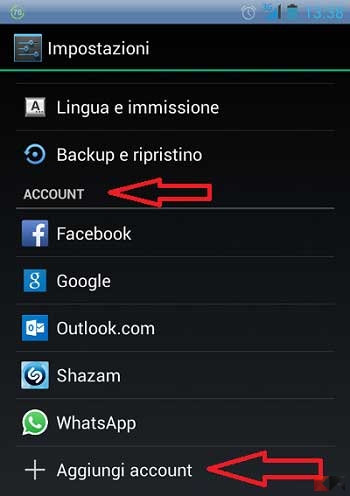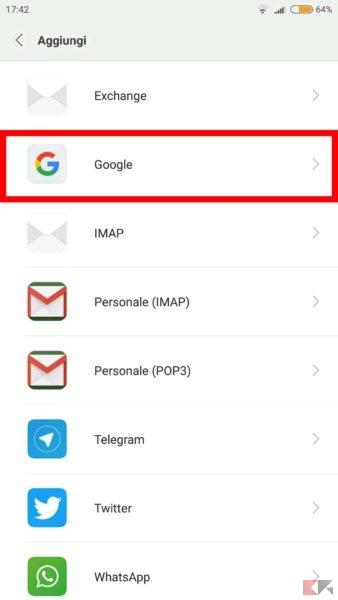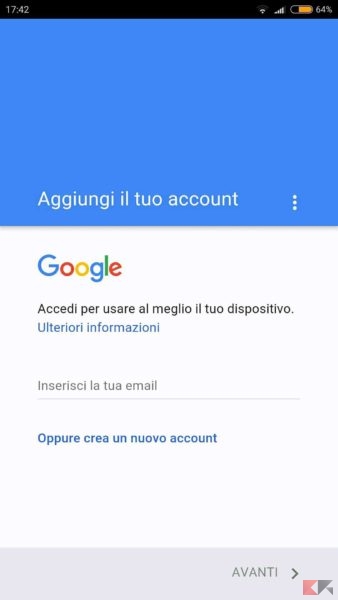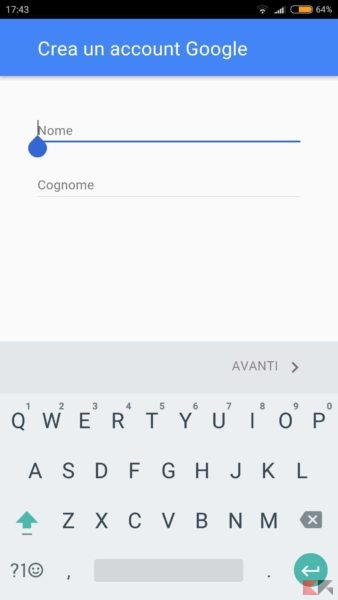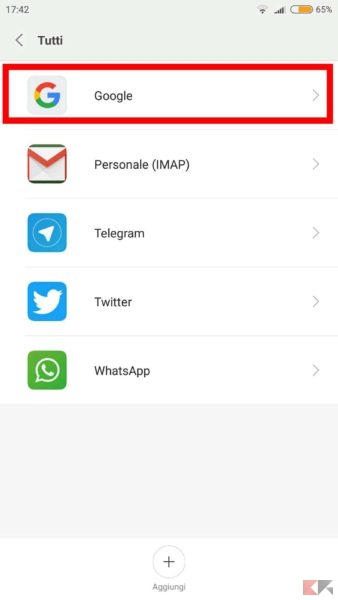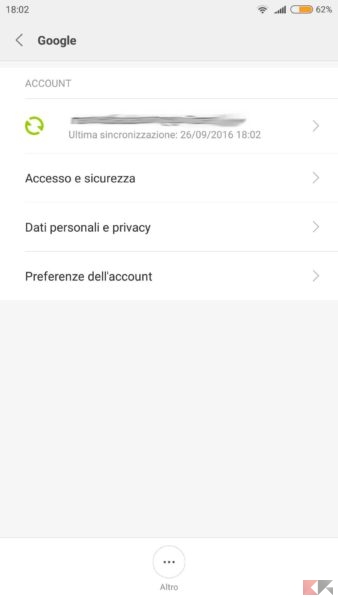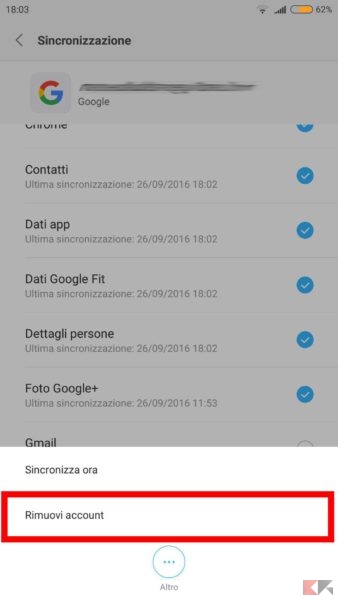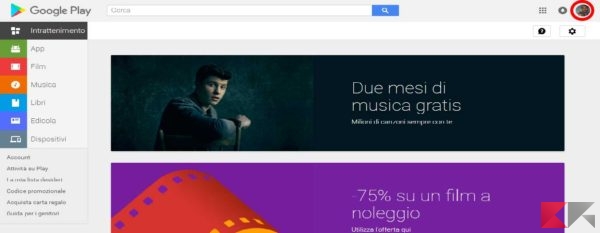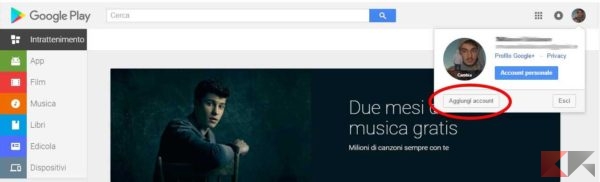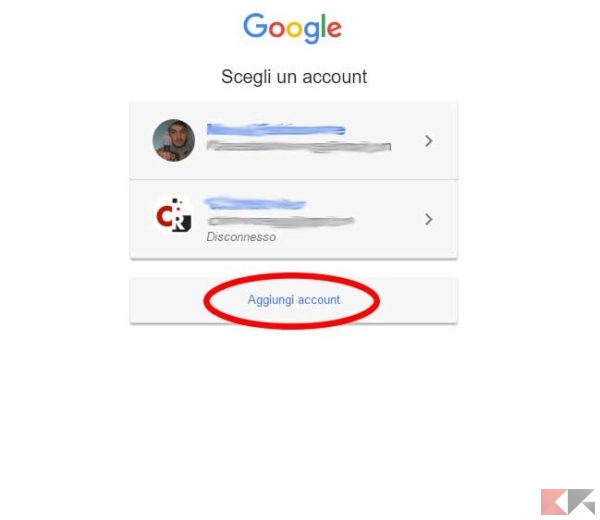Cambiare account Play Store in Android
Prima di capire come poter cambiare account Play Store in maniera semplice ed intuitiva, bisogna premettere che il Play Store è il ‘negozio’ ufficiale di Google per tutti i dispositivi Android. Esso sfrutta l’account Google (@gmail.com per intenderci) impostato sul nostro dispositivo per poter scaricare ogni genere di contenuto disponibile.
Talvolta, però, sul nostro smartphone/tablet Android è impostato un account di cui non ricordiamo più le credenziali per potervi accedere – e quindi leggere le mail o scaricare contenuti dal Play Store – oppure ci sono diversi account impostati (parenti, amici, mail lavorative) che ovviamente non possiamo usare perché non sono i nostri.
Dunque a breve vedremo passo passo come impostare un nuovo account Google sul nostro dispositivo Android e utilizzarlo a nostro piacimento sul Play Store, anche mantenendo più account collegati su di esso. Iniziamo subito, è semplicissimo!
Cambiare account Play Store: creare un nuovo account
Se avete appena comprato un nuovo smartphone/tablet Android e dovete impostare il primo account, se c’è già un account impostato ma non è il vostro oppure non ne ricordate le credenziali, se avete già altri account impostati ma non volete utilizzarli per il Play Store e quindi ne volete impostare uno nuovo, allora seguite questa semplice e breve guida!
Questa procedura genererà un nuovo account Google per l’utilizzo del Play Store (e di tutti i servizi Google come Gmail) e potrete utilizzarlo sin da subito! Per cambiare account Play Store recatevi nelle Impostazioni del vostro smartphone/tablet Android (tramite l’apposita icona oppure, per alcuni, tramite l’icona dell’ingranaggio nel menù a tendina).
Una volta giunti nelle Impostazioni, scorrete fino alla voce Account, nella quale troverete l’opzione “Aggiungi nuovo account” che di solito si trova in fondo alla schermata che v trovate davanti. Date un’occhiata alle immagini qui sotto per rendervi conto:
A questo punto vi verrà chiesto che tipo di account vorrete creare; selezionate la voce Google per far partire la configurazione del nuovo account. Avviata la procedura potrete inserire la nuova email da usare per il Play Store (una qualsiasi mail Google, che termina con @gmail.com) e continuare la procedura di configurazione accettando le condizioni d’uso con il pulsante “Accetta“.
N.B. Se non avete ancora a disposizione una e-mail di Google per poterla impostare, allora potete seguire la procedura di creazione di una nuova email che, nella schermata dove vi trovate, è raggiungibile alla voce “Oppure crea un nuovo account“, in fondo a tutto.
- metodo di pagamento: La configurazione di un nuovo account prevede anche l’inserimento di una carta di credito associata ad esso. Tenete presente che è possibile saltare questo passaggio ma che di conseguenza non si potranno effettuare acquisti sul Play Store (si potranno scaricare soltanto applicazioni e contenuti gratuiti).
FATTO! Avete terminato la configurazione del nuovo account e potete già utilizzarlo. Per farlo andate sul Play Store e cliccate sull’icona a tre linee orizzontali che si trova in alto a sinistra (oppure effettuate uno swipe da sinistra verso destra dello schermo). Aprirete così un menu a tendina laterale e in alto troverete uno spazio dove ci sono tutti gli account Google utilizzabili per il Play Store:
Vi basterà tappare sull’icona rotonda dell’account che desiderate utilizzare e il gioco è fatto!
Eliminare account Play Store, Gmail ecc.
Spesso capita di non ricordare le credenziali della mail attualmente impostata sul dispositivo e quindi si desidera eliminare definitivamente quell’account e impostare uno nuovo (con la procedura sopra descritta per cambiare account Play Store).
Per eliminare un account recatevi in Impostazioni e, come prima, andate nella sezione Account. In questa sezione sono elencati tutti gli account salvati sullo smartphone/tablet e sarete in grado di gestirli (ed eliminarli) in qualsiasi momento. Tra le voci, infatti, troverete anche l’icona Google. Selezionatela.
Adesso sarete all’interno della sezione dedicata agli account Google. Entrate dunque nell’account che desiderate eliminare tappando sulla e-mail (come in figura);
A questo punto verranno mostrati tutti i dettagli della sincronizzazione di questo account – evitateli – e date un’occhiata alla pagina che vi trovate di fronte: in basso (come in foto) o in alto a destra, dovrebbe esserci un’icona formata da tre punti; cliccatela e selezionate “Rimuovi Account“!
N.B. Questa identica procedura può essere applicata a qualsiasi account sia presente nel vostro dispositivo! Nella sezione Account infatti potete trovare tutti gli account attivi, compresi quello di Gmail – indicato dalla dicitura Personale (IMAP) – ma anche WhatsApp, Twitter e così via.
Cambiare account Play Store da Computer
Come ben saprete il Google Play Store è accessibile anche tramite qualsiasi browser web del vostro PC. Ciò è utile per cercare più comodamente i contenuti disponibili su di esso ed installarli direttamente su smartphone/tablet senza doverlo utilizzare.
Tutto ciò è possibile accedendo allo stesso account Google che state utilizzando sul vostro dispositivo proprio per il Play Store. In questa sezione dunque, impareremo in maniera molto rapida a cambiare account Play Store sul PC. Iniziamo subito!
Innanzitutto rechiamoci sulla pagina del Play Store tramite questo indirizzo; vi apparirà una pagina simile a questa:
Da notare che in alto a destra è presente l’avatar dell’account Google – cerchiato in rosso – che si sta utilizzando (mentre sarà vuoto se non si sta utilizzando alcun account). Cliccando su di esso e poi alla voce Aggiungi Account, verremo indirizzati verso la gestione degli account Google presenti sul nostro browser.
Nell’immagine qui sotto, ad esempio, ci sono 2 account già salvati e basterà cliccare su uno di essi per renderlo “attivo” ed utilizzarlo sul Play Store. In caso contrario si potrà passare all’aggiunta di un nuovo account (lo stesso che usereste sul vostro dispositivo) oppure alla creazione di un nuovo.
N.B. Se l’account Play Store usato da PC è lo di quello che usate sul vostro smartphone/tablet allora qualsiasi applicazione installata da PC (tramite Play Store) verrà automaticamente installata sul vostro dispositivo non appena esso sarà connesso ad Internet.
La guida termina qui; se avete dubbi o desiderate qualsiasi chiarimento non esitate a lasciare un commento qui sotto, saremo felici di aiutarvi più velocemente possibile!
L’articolo Cambiare account Play Store in Android appare per la prima volta su Chimera Revo – News, guide e recensioni sul Mondo della tecnologia.
Se vuoi sostenerci, puoi farlo acquistando qualsiasi cosa dai diversi link di affiliazione che abbiamo nel nostro sito o partendo da qui oppure alcune di queste distribuzioni GNU/Linux che sono disponibili sul nostro negozio online, quelle mancanti possono essere comunque richieste, e su cui trovi anche PC, NAS e il ns ServerOne. Se ti senti generoso, puoi anche donarmi solo 1€ o più se vuoi con PayPal e aiutarmi a continuare a pubblicare più contenuti come questo. Grazie!
Hai dubbi o problemi? Ti aiutiamo noi!
Se vuoi rimanere sempre aggiornato, iscriviti al nostro canale Telegram.Se vuoi ricevere supporto per qualsiasi dubbio o problema, iscriviti alla nostra community Facebook o gruppo Telegram.
Cosa ne pensi? Fateci sapere i vostri pensieri nei commenti qui sotto.
Ti piace quello che leggi? Per favore condividilo con gli altri.